VPN คืออะไร ข้อดีและข้อเสียของ VPN เครือข่ายส่วนตัวเสมือน

VPN คืออะไร มีข้อดีข้อเสียอะไรบ้าง? มาพูดคุยกับ WebTech360 เกี่ยวกับนิยามของ VPN และวิธีนำโมเดลและระบบนี้ไปใช้ในการทำงาน
ลิงค์อุปกรณ์
Zoom เป็นหนึ่งในแอปการประชุมที่มีประสิทธิภาพและใช้งานง่ายที่สุด มันทำงานข้ามแพลตฟอร์มที่แตกต่างกันและอนุญาตให้ปรับแต่งได้มากกว่าสองสามอย่าง โดยปกติแล้ว สิ่งแรกที่คุณต้องทำคือเปลี่ยนภาษาให้เหมาะกับธุรกิจของคุณ
ซึ่งสามารถทำได้ด้วยการคลิกเพียงไม่กี่ครั้ง และ Zoom ยังช่วยให้คุณสลับไปมาระหว่างภาษาต่างๆ หากมีข้อผิดพลาด คุณไม่สามารถเปลี่ยนภาษาบนแอพมือถือ Zoom จากตัวแอพได้ แต่อย่ากังวล บทความนี้แสดงวิธีแก้ไขข้อจำกัดนี้
ก่อนคุณเริ่ม
สมมติว่าคุณได้ติดตั้งแอปและลงชื่อเข้าใช้บริการแล้ว ถ้าไม่ คุณสามารถเปลี่ยนภาษาได้ทันทีที่คุณเปิดใช้งานโปรไฟล์ของคุณผ่านทางอีเมลยืนยันการซูม
คุณได้รับแอปบนสมาร์ทโฟนหรือเดสก์ท็อป ระบุข้อมูลประจำตัวของคุณ และไปตามลิงก์ภายในอีเมลเพื่อไปยังโปรไฟล์ของคุณ เมื่ออยู่ในหน้าโปรไฟล์ ให้เลื่อนหรือปัดลงไปที่ภาษา คลิก “แก้ไข” แล้วเลือกภาษาที่คุณต้องการ
นี่เป็นวิธีทั่วไปที่สุดในการเปลี่ยนภาษาบน Zoom และหากคุณต้องการใช้ Zoom ผ่านแอปเดสก์ท็อป อย่าลืมอัปเดตระบบของคุณก่อนที่จะติดตั้งแอป
การเปลี่ยนภาษาบนเดสก์ท็อปแอป
สำหรับวัตถุประสงค์ของบทความนี้ WebTech360 ได้ทดสอบขั้นตอนต่างๆ บน macOS แต่ขั้นตอนที่คล้ายกันนี้ใช้กับ Windows และระบบปฏิบัติการอื่นๆ ดังนั้น คุณจะไม่ลำบากในการเปลี่ยนภาษาโดยใช้คู่มือนี้
ขั้นตอนที่ 1
ไปที่ไอคอนแอป Zoom บนคอมพิวเตอร์ของคุณ แล้วคลิกขวาที่แอปเพื่อเปิดหน้าต่างป๊อปอัป
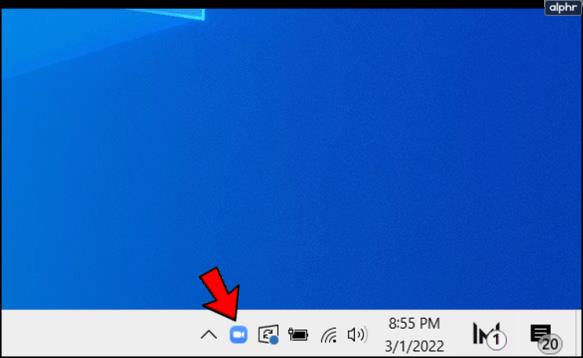
ขั้นตอนที่ 2
วางเมาส์เหนือ "เปลี่ยนภาษา" เพื่อแสดงภาษาทั้งหมดที่มีสำหรับแอป
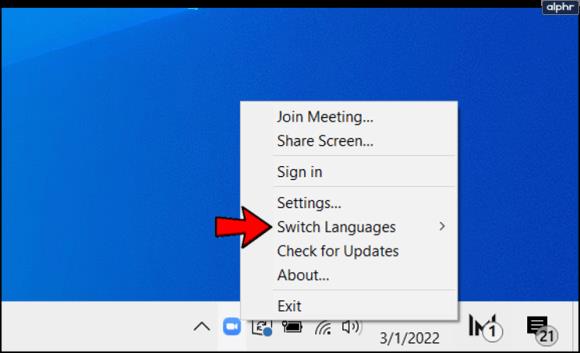
ขั้นตอนที่ 2
คลิกที่ภาษาที่คุณต้องการใช้ แล้วแอปจะรีสตาร์ทเพื่ออัปเดตการตั้งค่าด้วยภาษาที่กำหนด
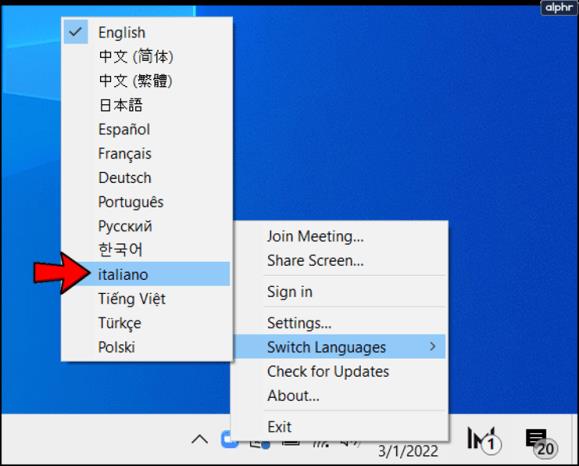
หมายเหตุ:ขณะนี้ Zoom รองรับภาษาต่อไปนี้:
การเปลี่ยนภาษาการซูมผ่านเบราว์เซอร์
วิธีการของเบราว์เซอร์นั้นง่ายและไม่ต้องการการดำเนินการมากกว่าวิธีก่อนหน้า นอกจากนี้ นี่เป็นเคล็ดลับที่มีประโยชน์ในการเอาชนะความจริงที่ว่าคุณไม่สามารถเปลี่ยนภาษาผ่านแอพมือถือได้ นี่คือสิ่งที่คุณต้องทำ:
ขั้นตอนที่ 1
หากคุณลงชื่อเข้าใช้ผ่านเบราว์เซอร์ ให้คลิกที่ “บัญชีของฉัน” ที่มุมขวาบนของหน้าจอ มิฉะนั้น ให้เลือก “ลงชื่อเข้าใช้” เมื่อคุณค้นหา zoom.us ระบุข้อมูลประจำตัวของคุณ จากนั้นนำทางไปยังโปรไฟล์ของคุณ
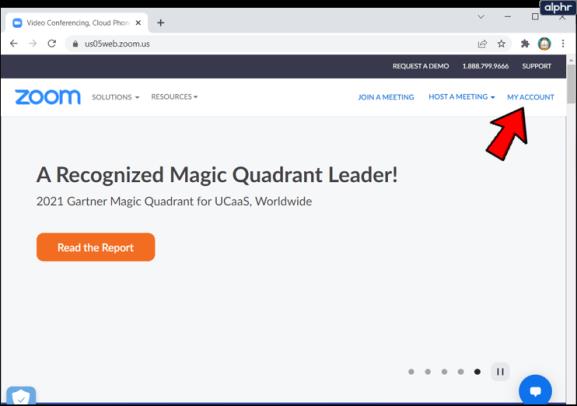
นอกจากนี้ Zoom ยังช่วยให้คุณสร้างโปรไฟล์และลงชื่อเข้าใช้ผ่าน Google หรือ Facebook ได้อย่างรวดเร็ว วิธีนี้ไม่เกี่ยวข้องกับการเปิดใช้งานผ่านอีเมลยืนยัน
ขั้นตอนที่ 2
เมื่ออยู่ในโปรไฟล์ของคุณ ให้เลื่อนลงมาเล็กน้อยแล้วคลิก "แก้ไข" ที่ด้านขวาสุดของตัวเลือกภาษา นี่คือที่ที่คุณสามารถดูตัวอย่างภาษาปัจจุบันของคุณ
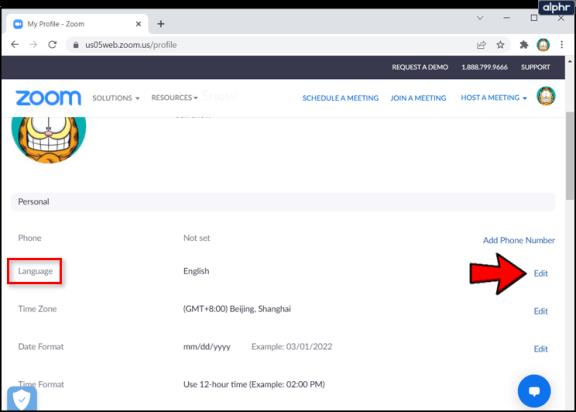
ขั้นตอนที่ 3
เลือกภาษาที่ต้องการจากรายการแบบเลื่อนลงและยืนยันการเลือกของคุณ
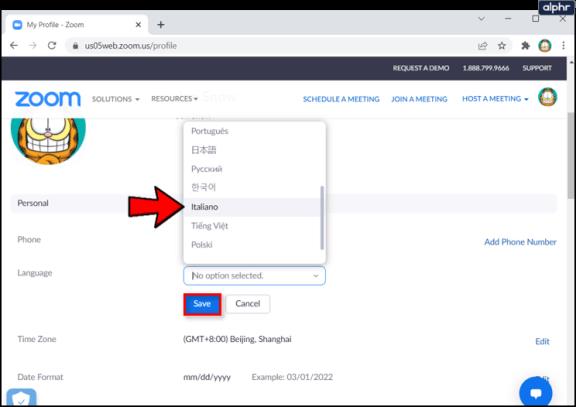
หมายเหตุ:การเปลี่ยนแปลงควรซิงค์กับอุปกรณ์ทั้งหมดของคุณโดยอัตโนมัติ หากไม่เป็นเช่นนั้น ให้รีสตาร์ทแอปหรือออกจากระบบแล้วลงชื่อเข้าใช้ใหม่ ซึ่งจะมีประโยชน์หากคุณไม่ได้อัปเดตระบบก่อนติดตั้ง Zoom
วิธีเปลี่ยนภาษาซูมบนแอพมือถือ
แอพ Zoom เลือกภาษาของสมาร์ทโฟนของคุณและใช้เป็นค่าเริ่มต้น หากต้องการเปลี่ยนภาษาของแอปโดยไม่ต้องเข้าถึงโปรไฟล์ Zoom คุณต้องเปลี่ยนภาษาของสมาร์ทโฟน
iOS
เปิด การตั้งค่า ปัดลงไปที่ ทั่วไป แล้วแตะที่ตัวเลือกเพิ่มเติม เลือก "ภาษาและภูมิภาค" แตะ "เพิ่มภาษา" แล้วเลือกจากรายการ
คุณจะต้องตั้งค่าภาษานั้นเป็นที่ต้องการสูงสุดในรายการ "ลำดับภาษาที่ต้องการ" ตอนนี้ รีสตาร์ทแอป Zoom และตรวจสอบให้แน่ใจว่าการเปลี่ยนแปลงมีผล
แอนดรอยด์
เข้าไปที่การตั้งค่า เลือกระบบ แล้วแตะ “ภาษาและการป้อนข้อมูล” จากนั้นเลือก "ภาษาและภูมิภาค" แล้วกด "เพิ่มภาษา"

ในขณะที่คุณอยู่ที่นี่ ให้เลือกภูมิภาคและกดเส้นแนวนอนสองเส้นค้างไว้เพื่อย้ายภาษาที่เลือกไปด้านบนสุด การใช้คำฟุ่มเฟือยและตำแหน่งของเมนูอาจแตกต่างกันไปขึ้นอยู่กับอุปกรณ์ Android ที่คุณใช้
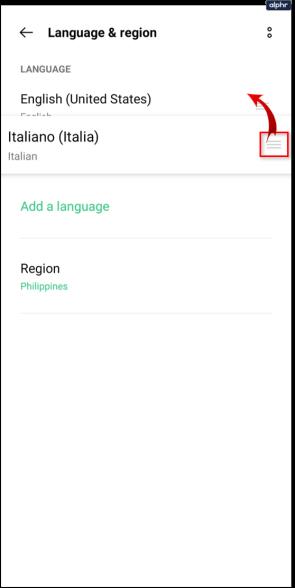
แต่การตั้งค่าภาษาจะเหมือนกัน คุณจึงไม่ต้องลำบากในการเปลี่ยนด้วยคำแนะนำนี้ หากข้อเสียคือตอนนี้ระบบทั้งหมดของคุณเป็นภาษาอื่น
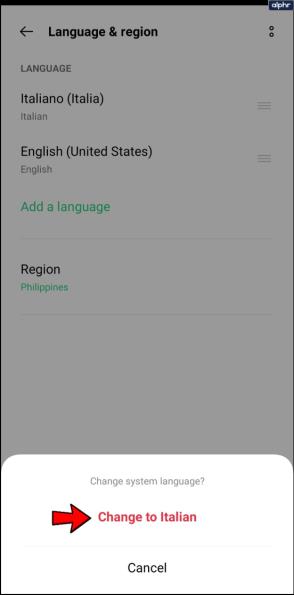
ซูมการตีความภาษา
สิ่งที่เจ๋งมากคือ Zoom ช่วยให้คุณนำล่ามมาช่วยในระหว่างการประชุมและการสัมมนาผ่านเว็บได้ ตัวเลือกนี้มีอยู่ในแผนการซูมเหล่านี้:
ในการเปิดใช้งานการตีความ คุณต้องลงชื่อเข้าใช้ Zoom ผ่านเว็บพอร์ทัลและใช้เส้นทางที่กำหนด:
การตั้งค่า > การตีความภาษา (ภายใต้ในการประชุมขั้นสูง) > การประชุม > กำหนดการประชุมใหม่
ตอนนี้ คุณเลือก “สร้างโดยอัตโนมัติ” และคลิกที่ช่องด้านหน้าของ “เปิดใช้งานการตีความภาษา” ระบุข้อมูลประจำตัวของล่ามของคุณและคลิก "บันทึก" เมื่อเสร็จสิ้น
คำถามที่พบบ่อย
Zoom เสนอคุณสมบัติการแปลภาษาหรือไม่?
แม้ว่าจะไม่มีฟังก์ชันที่จะแปลคำพูดให้คุณ แต่ Zoom ช่วยให้ล่ามเข้าร่วมการโทรได้ค่อนข้างง่าย ผู้สร้างการประชุมสามารถกำหนดให้ผู้เข้าร่วมประชุมหนึ่งคนขึ้นไปเป็นล่าม สิ่งนี้จะทำให้บุคคลเหล่านั้นมีทางเลือกในการพูดในบรรทัดเดียว ซึ่งเป็นการสื่อสารโดยตรงและต่อเนื่องไปยังผู้ที่ต้องการการแปล
หากคุณใช้คุณลักษณะนี้ คุณจะไม่สามารถบันทึกเสียงของล่ามและไม่สามารถใช้ ID การประชุมส่วนตัวได้ ในการเชิญล่าม คุณจะต้องใช้ตัวเลือกเพื่อสร้าง ID การประชุม
ฉันเปลี่ยนภาษาบน Zoom โดยไม่ได้ตั้งใจ ฉันจะเลิกทำได้อย่างไร
หากคุณเคยเปลี่ยนภาษาของแอปเป็นภาษาจีนกลางโดยไม่ได้ตั้งใจเมื่อคุณพูดแต่ภาษาอังกฤษ มันอาจจะดูมากเกินไปที่จะแก้ไข โชคดีที่คุณสามารถย้อนกลับตามขั้นตอนด้านบนเพื่อกู้คืนภาษาแม่ของคุณและดำเนินการต่อโดยติดตามตำแหน่งของการตั้งค่าแต่ละรายการ
แต่วิธีที่เร็วและง่ายที่สุดในการกู้คืนภาษาแม่ของคุณคือถอนการติดตั้งแอปแล้วติดตั้งใหม่ การทำเช่นนี้จะทำให้คุณมีตัวเลือกสำหรับเลือกภาษาที่คุณต้องการในหน้าแรก แก้ไขปัญหาแล้ว
ดิจิตอลบาเบล
นอกเหนือจากตัวเลือกที่กำหนดแล้ว Zoom ยังรองรับหลายภาษาสำหรับหมายเลขโทรเข้าระหว่างประเทศ เมื่อคุณเข้าถึงการประชุมเช่นนี้ ผู้ใช้รายอื่นจะได้รับการสนับสนุน Zoom ในภาษาพื้นเมืองของประเทศที่คุณโทรหา
อะไรคือสิ่งที่คุณต้องการปรับปรุงด้วย Zoom คุณเคยใช้แอพอื่นที่คล้ายกันมาก่อนหรือไม่? แบ่งปันข้อมูลเชิงลึกของคุณในส่วนความคิดเห็นด้านล่าง
VPN คืออะไร มีข้อดีข้อเสียอะไรบ้าง? มาพูดคุยกับ WebTech360 เกี่ยวกับนิยามของ VPN และวิธีนำโมเดลและระบบนี้ไปใช้ในการทำงาน
Windows Security ไม่ได้แค่ป้องกันไวรัสพื้นฐานเท่านั้น แต่ยังป้องกันฟิชชิ่ง บล็อกแรนซัมแวร์ และป้องกันไม่ให้แอปอันตรายทำงาน อย่างไรก็ตาม ฟีเจอร์เหล่านี้ตรวจจับได้ยาก เพราะซ่อนอยู่หลังเมนูหลายชั้น
เมื่อคุณเรียนรู้และลองใช้ด้วยตัวเองแล้ว คุณจะพบว่าการเข้ารหัสนั้นใช้งานง่ายอย่างเหลือเชื่อ และใช้งานได้จริงอย่างเหลือเชื่อสำหรับชีวิตประจำวัน
ในบทความต่อไปนี้ เราจะนำเสนอขั้นตอนพื้นฐานในการกู้คืนข้อมูลที่ถูกลบใน Windows 7 ด้วยเครื่องมือสนับสนุน Recuva Portable คุณสามารถบันทึกข้อมูลลงใน USB ใดๆ ก็ได้ที่สะดวก และใช้งานได้ทุกเมื่อที่ต้องการ เครื่องมือนี้กะทัดรัด ใช้งานง่าย และมีคุณสมบัติเด่นดังต่อไปนี้:
CCleaner สแกนไฟล์ซ้ำในเวลาเพียงไม่กี่นาที จากนั้นให้คุณตัดสินใจว่าไฟล์ใดปลอดภัยที่จะลบ
การย้ายโฟลเดอร์ดาวน์โหลดจากไดรฟ์ C ไปยังไดรฟ์อื่นบน Windows 11 จะช่วยให้คุณลดความจุของไดรฟ์ C และจะช่วยให้คอมพิวเตอร์ของคุณทำงานได้ราบรื่นยิ่งขึ้น
นี่เป็นวิธีเสริมความแข็งแกร่งและปรับแต่งระบบของคุณเพื่อให้การอัปเดตเกิดขึ้นตามกำหนดการของคุณเอง ไม่ใช่ของ Microsoft
Windows File Explorer มีตัวเลือกมากมายให้คุณเปลี่ยนวิธีดูไฟล์ สิ่งที่คุณอาจไม่รู้ก็คือตัวเลือกสำคัญอย่างหนึ่งถูกปิดใช้งานไว้ตามค่าเริ่มต้น แม้ว่าจะมีความสำคัญอย่างยิ่งต่อความปลอดภัยของระบบของคุณก็ตาม
ด้วยเครื่องมือที่เหมาะสม คุณสามารถสแกนระบบของคุณและลบสปายแวร์ แอดแวร์ และโปรแกรมอันตรายอื่นๆ ที่อาจแฝงอยู่ในระบบของคุณได้
ด้านล่างนี้เป็นรายการซอฟต์แวร์ที่แนะนำเมื่อติดตั้งคอมพิวเตอร์ใหม่ เพื่อให้คุณสามารถเลือกแอปพลิเคชันที่จำเป็นและดีที่สุดบนคอมพิวเตอร์ของคุณได้!
การพกพาระบบปฏิบัติการทั้งหมดไว้ในแฟลชไดรฟ์อาจมีประโยชน์มาก โดยเฉพาะอย่างยิ่งหากคุณไม่มีแล็ปท็อป แต่อย่าคิดว่าฟีเจอร์นี้จำกัดอยู่แค่ระบบปฏิบัติการ Linux เท่านั้น ถึงเวลาลองโคลนการติดตั้ง Windows ของคุณแล้ว
การปิดบริการเหล่านี้บางอย่างอาจช่วยให้คุณประหยัดพลังงานแบตเตอรี่ได้มากโดยไม่กระทบต่อการใช้งานประจำวันของคุณ
Ctrl + Z เป็นปุ่มผสมที่นิยมใช้กันมากใน Windows โดย Ctrl + Z ช่วยให้คุณสามารถเลิกทำการกระทำในทุกส่วนของ Windows ได้
URL แบบย่อนั้นสะดวกในการล้างลิงก์ยาวๆ แต่ก็ซ่อนปลายทางที่แท้จริงไว้ด้วย หากคุณต้องการหลีกเลี่ยงมัลแวร์หรือฟิชชิ่ง การคลิกลิงก์นั้นโดยไม่ระวังไม่ใช่ทางเลือกที่ฉลาดนัก
หลังจากรอคอยมาอย่างยาวนาน ในที่สุดการอัปเดตหลักครั้งแรกของ Windows 11 ก็ได้เปิดตัวอย่างเป็นทางการแล้ว













